Word文本框如何添加颜色填充效果
1、首先我没选中左右进行操作的文本框,从鼠标右键菜单中选择设置表格属性项。
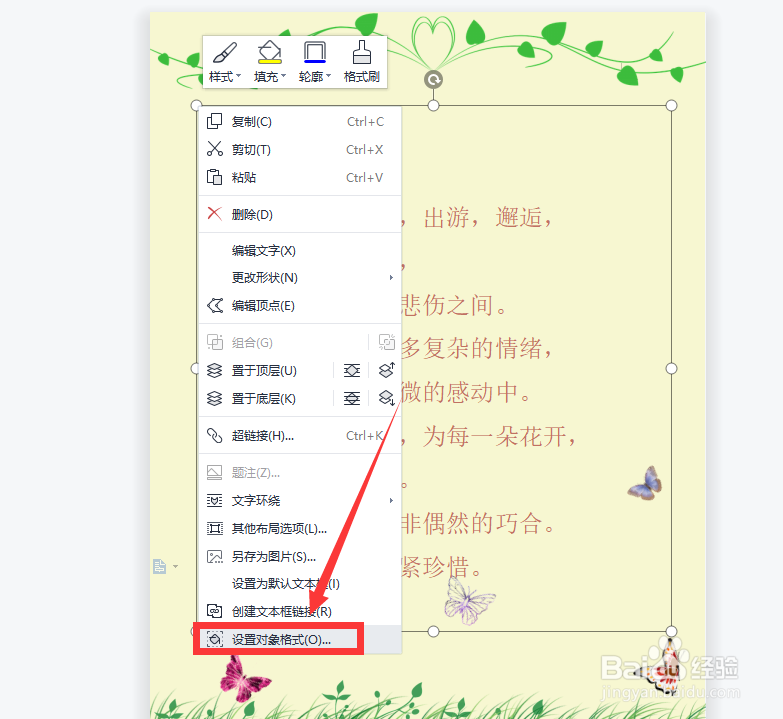
2、此时将打开如图所示的线条和填充界面,在此我们可以设置一种文本框的填充样式。

3、同时,为了让文本框显得更加美观,我们还可以对其边框线的样式进行设置。

4、如图所示,从列表中,我们选择一种虚线框作为文本框的边框样式。
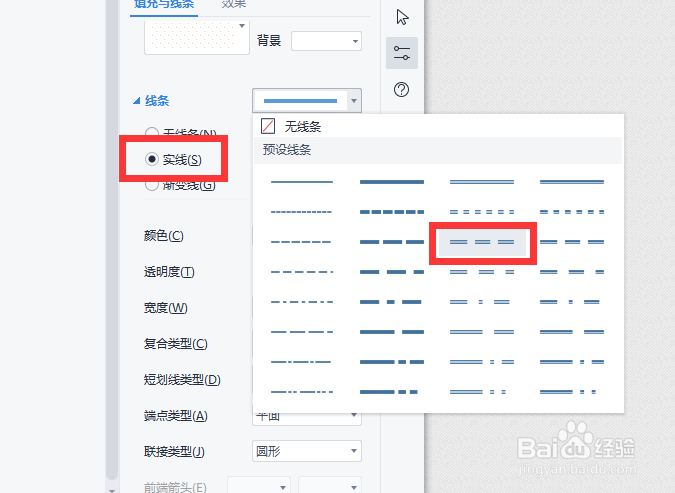
5、同时,我们还可以对边框线的颜色进行调整,如图所示,我们选择相应的颜色进行应用即可。
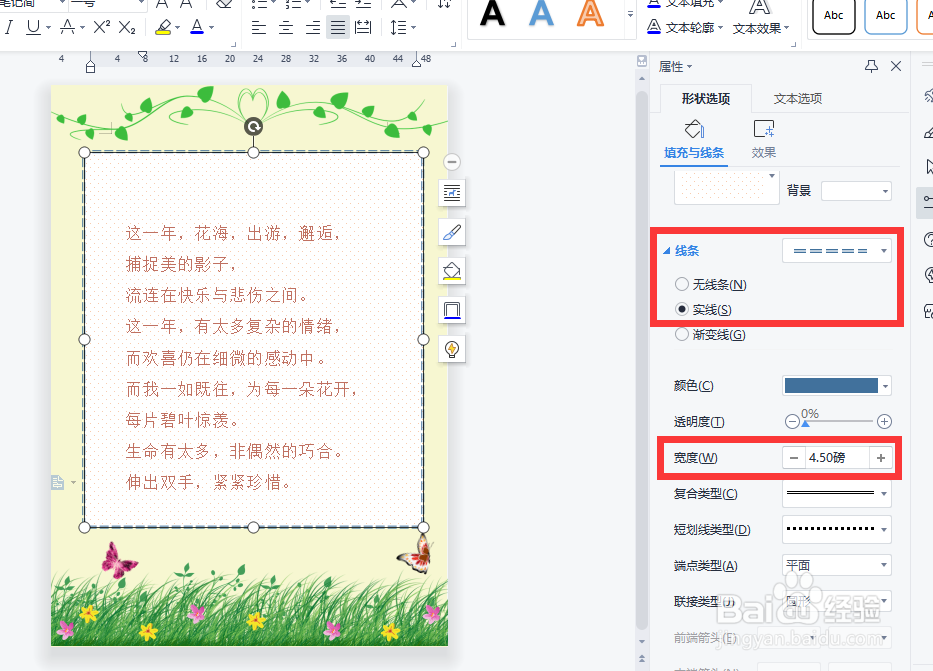
6、最后我们还可以对边框线以及填充的颜色效果进行设置,如图所示,选择相应的颜色效果进行应用即可。

声明:本网站引用、摘录或转载内容仅供网站访问者交流或参考,不代表本站立场,如存在版权或非法内容,请联系站长删除,联系邮箱:site.kefu@qq.com。
阅读量:68
阅读量:29
阅读量:115
阅读量:192
阅读量:89